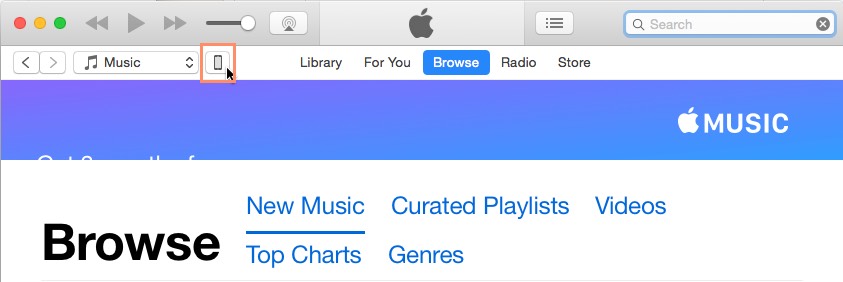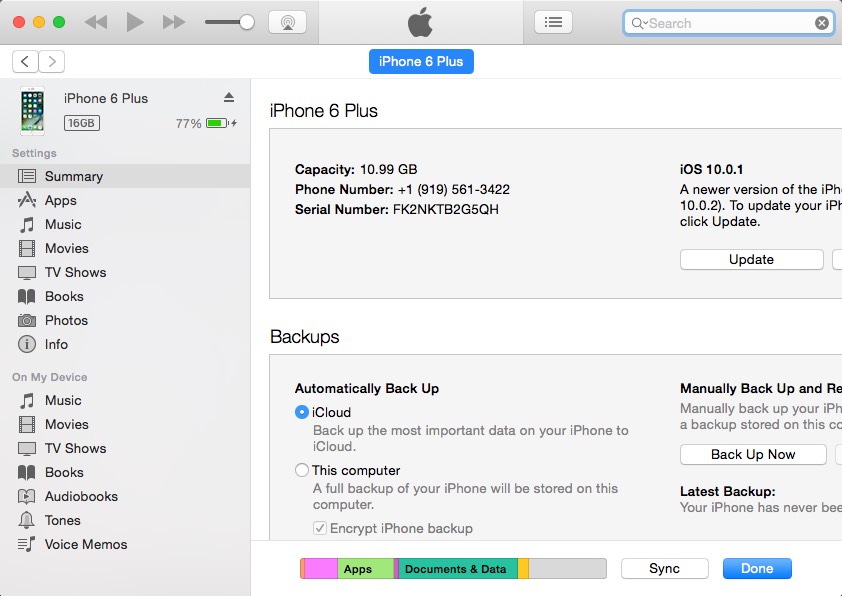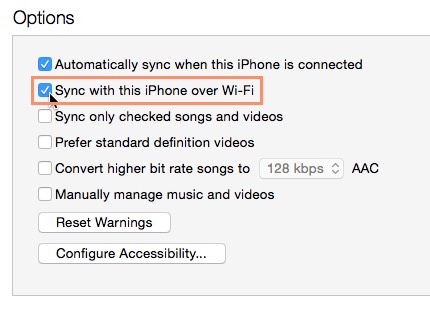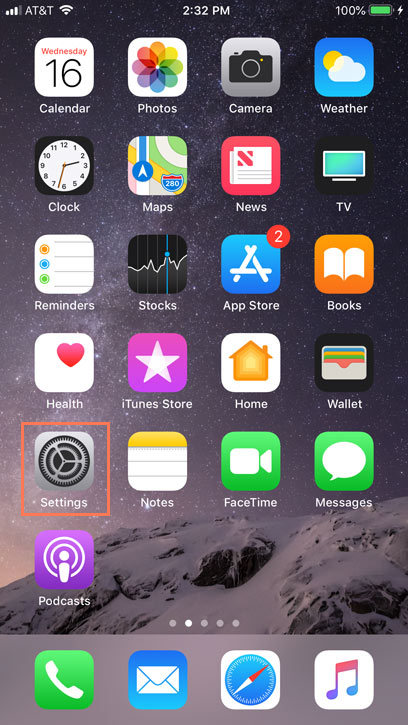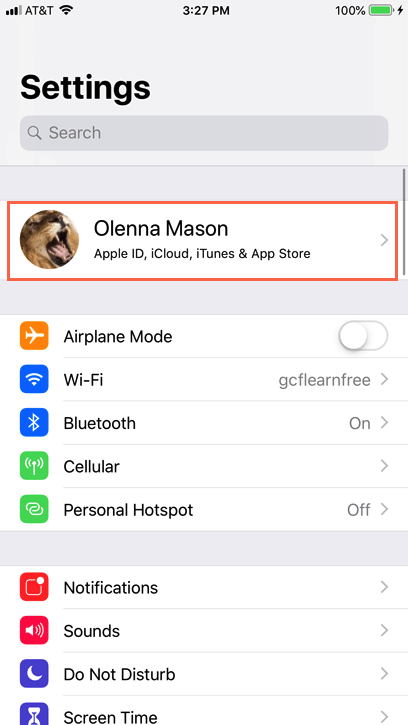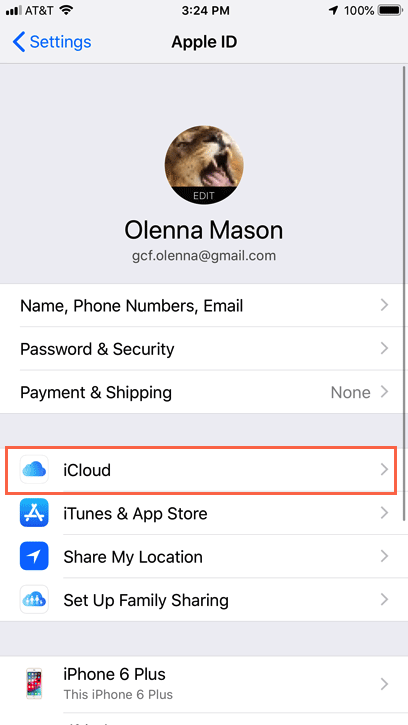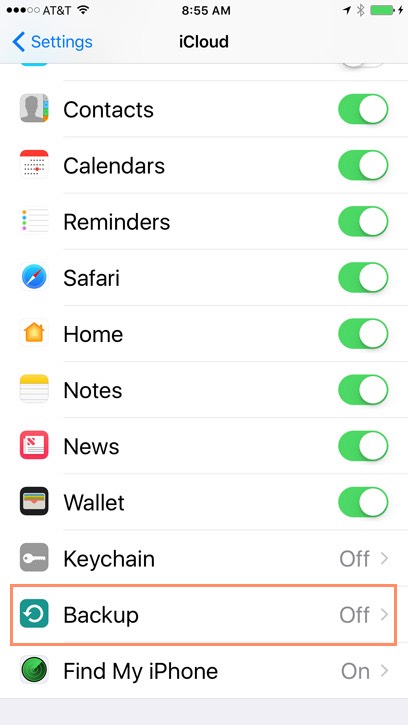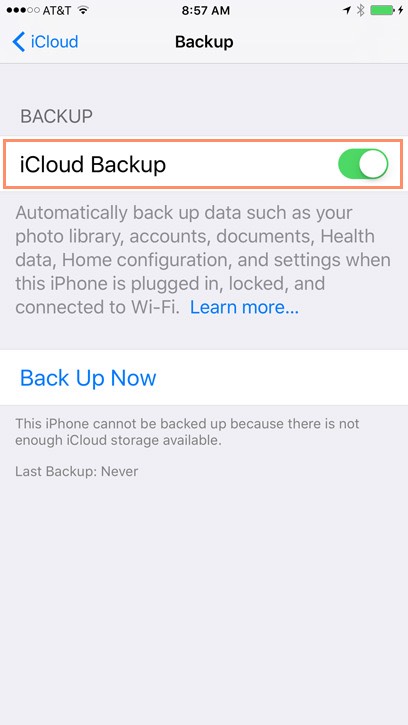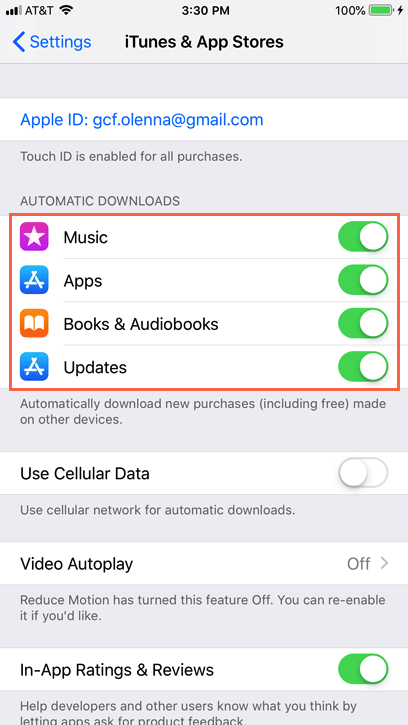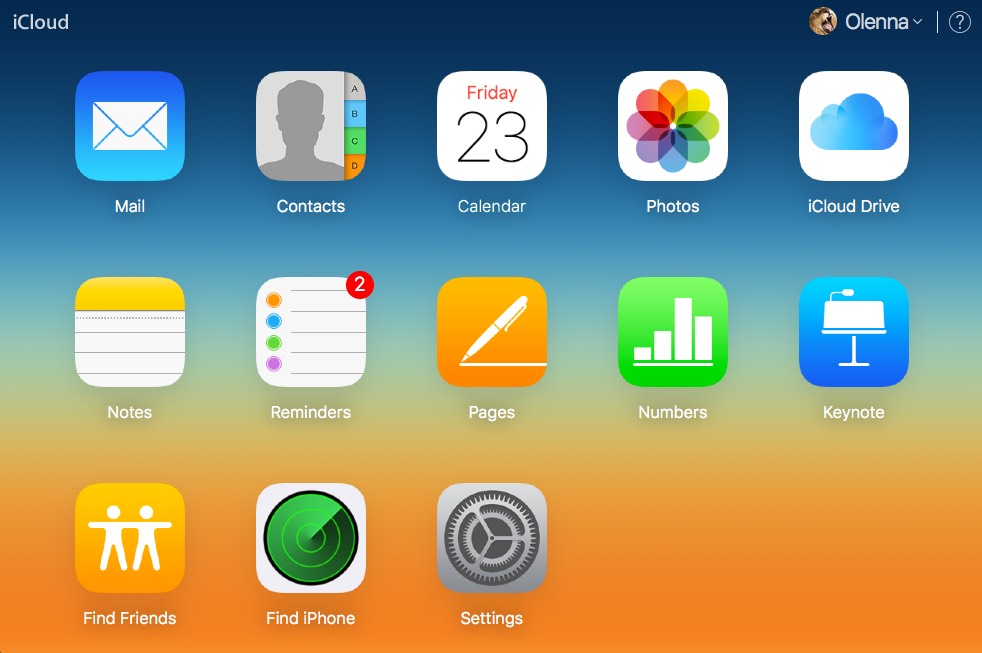مقدمه
سلام خدمت همراهان عزیز سایت پی وی لرن . با آموزش iPhone در خدمتتون هستیم. سادهترین راه برای همگام سازی iphone ، استفاده از iCloud-آیکلود است. این سیستم ذخیره سازی ابری به شما این اجازه را میدهد تا بتوانید عکس، سند، موسیقی یا فیلم را روی سرورهای اپل نگه دارید. وقتی از آیلکود استفاده میکنید، در هر جایی که باشید میتوانید از طریق سیستم عاملهای مختلف به این اطلاعات دسترسی داشته باشید. همچنین این سرویس این اجازه میدهد که از کل سیستم عامل ios خود یک نسخه پشتیبان بگیریم. بنابراین آموزش تنظیم iCloud در آیفون و بخش های دیگری را در این قسمت خواهیم داشت.
همگام سازی iphone
همگام سازی باعث می شود که همه چیز در میان رایانه، آی فون و سایر دستگاه های تلفن همراه به روز شود.
به این ترتیب، هر زمان که به آن ها نیاز دارید، به فایل های مهم هر دستگاه دسترسی پیدا خواهید کرد.
دو راه برای همگام سازی آیفون وجود دارد: با iTunes و با iCloud.
تفاوت بین iTunes و iCloud
اگر چه iTunes و iCloud هر دو روش خوبی برای همگام سازی داده های شما هستند،
شما باید تصمیم بگیرید که کدام گزینه مناسب شما می باشد. iCloud به طور کلی راحت تر است
زیرا اجازه می دهد تا از هر مکانی با استفاده از یک اتصال اینترنتی همگام سازی صورت گیرد.
با این حال، iTunes به شما به طور کلی امکان کنترل بیش تری می دهد.
برای همگام سازی با iTunes در آیفون
با استفاده از کابل USB موجود می توانید آی فون خود را به کامپیوتر خود وصل کنید.
سپس می توانید از iTunes برای همگام سازی موسیقی، عکس ها و فایل ها از رایانه خود به آی فون خود استفاده کنید.
شما همچنین قادر به پشتیبان گیری از فایل های iPhone خود را بر روی کامپیوترتان هستید .
iTunes باید بر روی کامپیوتر شما نصب شود تا هماهنگ سازی آی فون خود را انجام دهید.
۱. iTunes را بر روی رایانه خود باز کنید.
۲. کابل USB موجود را به آی فون خود وصل کنید و سپس به یک پورت USB در کامپیوتر خود وصل کنید.
۳. iPhone در گوشه بالا سمت چپ پنجره iTunes ظاهر می شود. روی نماد iPhone کلیک کنید.
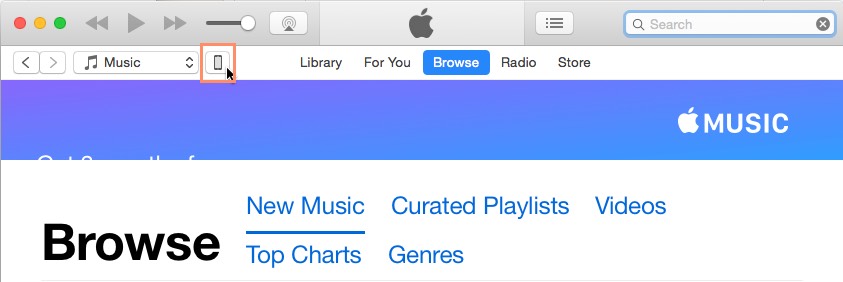
همگام سازی با iTunes در آیفون
۴. صفحه ی خلاصه آی فون ظاهر خواهد شد.
از این جا، شما قادرید فایل ها و تنظیماتی که برای همگام سازی بین آی فون و رایانه خودنیاز دارید را انتخاب کنید.
برای اطلاعات بیش تر در مورد همگام سازی آی فون با iTunes، توضیحات مربوط به دکمه های زیر را مطالعه فرمایید.
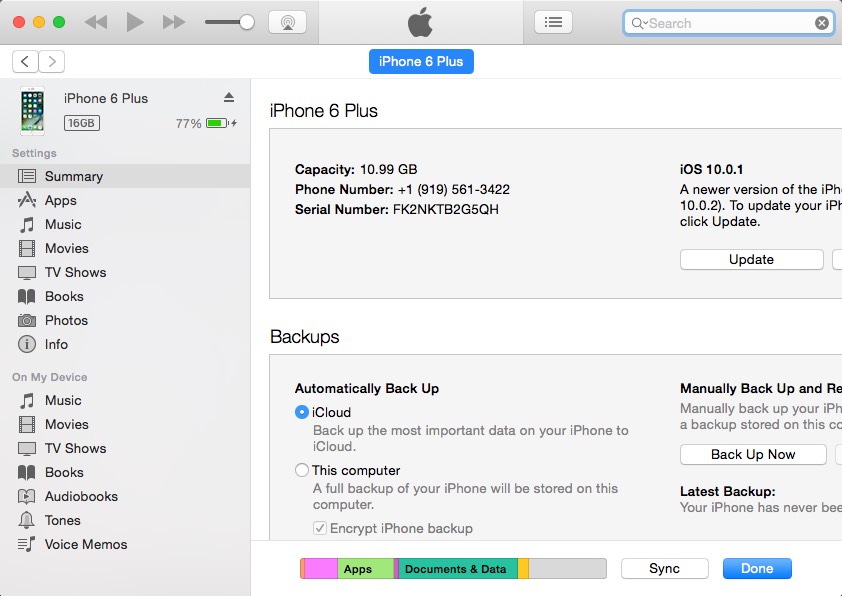
همگام سازی با iTunes در آیفون
دکمه Eject
در اغلب موارد، وقتی که همگام سازی انجام شد، می توانید کابل USB را از کامپیوتر به راحتی جدا کنید.
با این حال، اگر شما در حال حاضر همگام سازی آی فون خود را انجام داده اید، قبل از خروج کابل، شما باید بر روی دکمه Eject کلیک کنید.
Summary
در این جا، یک مرور کلی از اطلاعات مربوط به آی فون خود را مشاهده خواهید کرد، از جمله فضای ذخیره سازی موجود و شماره سریال آن.
Apps
از این جا، می توانید برنامه ها را در دستگاه خود سفارشی کنید، از جمله نحوه مرتب سازی و سازماندهی آن ها.
Music, Movies, TV Shows, Books
این گزینه ها را انتخاب کنید تا تصمیم بگیرید که چه موسیقی، فیلم ها، نمایش های تلویزیونی و کتاب هایی از کتابخانه iTunes شما با آیفون تان همگام سازی شود.
اگر در رایانه خود موسیقی فراوانی داشته باشید، ممکن است فقط بخواهید همگام سازی لیست های پخش، آلبوم ها یا هنرمندان خاص را انجام دهید.
Info
این جا می توانید همگام سازی مخاطبین و تقویم ها را از رایانه به آی فون خود انتخاب کنید.
Back Up Now
روی Back Up Now کلیک کنید اگر می خواهید به صورت دستی پشتیبان گیری از آی فون خود را بر روی کامپیوتر خود انجام دهید.
از آن جا که آی فون به طور خودکار، وقتی که با کامپیوترتان همگام سازی یا iCloud (در صورت فعال) شده است، پشتیبان گیری یا بک آپ می گیرد،
شما احتمالا لازم نیست که از این گزینه در اغلب موارد استفاده کنید.
Sync
برای همگام سازی فایل ها بین کامپیوتر و آی فون خود روی Sync کلیک کنید.
Done
روی Done کلیک کنید تا به iTunes بازگردید.
اگر رایانه و آی فون تان از یک شبکه Wi-Fi مشابه استفاده کنید، می توانید آی فون خود را از طریق Wi-Fi همگام سازی کنید و آن را به کامپیوتر وصل کنید.
از صفحه summary آی فون، برای Options به سمت پایین اسکرول کنید و کادر کنار Sync with this iPhone over Wi-Fi را تیک بزنید.
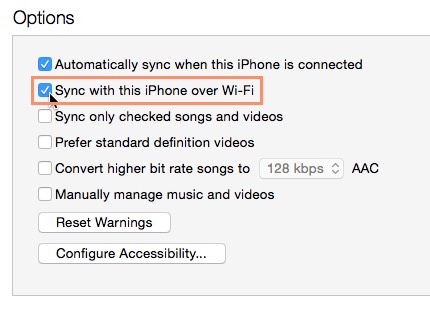
همگام سازی iphone
همگام سازی با iCloud در ایفون
شما می توانید آی فون خود را به صورت بی سیم با iCloud همگام سازی نمایید، که در پس زمینه کار می کند تا اطلاعات مهم بین دستگاه تلفن همراه تان را همگام سازی کند.
به عنوان مثال، شما می توانید یک آهنگ در iTunes را برای آی فون خود خریداری نمایید و سپس به آن از طریق کامپیوتر گوش دهید.
یا شما می توانید لیست کارهایی که باید بر روی کامپیوتر انجام دهید را ایجاد نمایید،
سپس آن را در آی فون خود ادامه دهید.
هنگامی که iPhone خود را با iCloud همگام سازی می کنید، به چندین ویژگی دسترسی خواهید داشت، از جمله:
iCloud Photo Library
این ویژگی آخرین عکس های شما را بین دستگاه های همگام سازی می کند.
این بدان معنی است که شما می توانید با آی فون خود عکس بگیرید و سپس فورا آن را بر روی iPad یا کامپیوتر خود مشاهده کنید.
شما همچنین می توانید از این ویژگی برای اشتراک گذاری خصوصی با دوستان و خانواده استفاده کنید.
Find My iPhone
اگر آی فون خود را از دست داده اید و یا دزدیده شده است، این ویژگی می تواند به شما کمک کند آن را پیدا کنید.
Backup and Restore
این ویژگی از فایل ها و تنظیمات مهم شما ،از جمله برنامه ها و پیام ها بر روی iPhone تان پشتیبان می گیرد.
شما می توانید از این ویژگی ها در آی فون خود و سایر دستگاه ها، از جمله iPad، Mac یا PC استفاده کنید.
برای کسب اطلاعات بیش تر لیست کامل ویژگی های iCloud در اپل را بررسی نمایید..
یک شناسه اپل برای استفاده از iCloud مورد نیاز است.
تنظیم iCloud در آیفون
۱. نماد Settings در Home screen را ضربه بزنید.
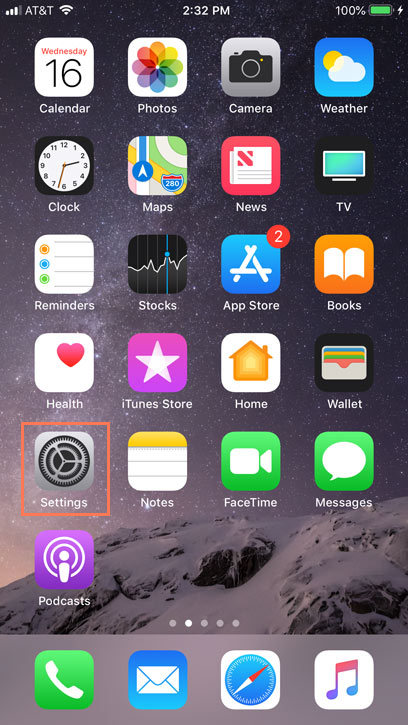
تنظیم iCloud در آیفون
۲. نام account خود را در بالای منوی Settings ضربه بزنید.
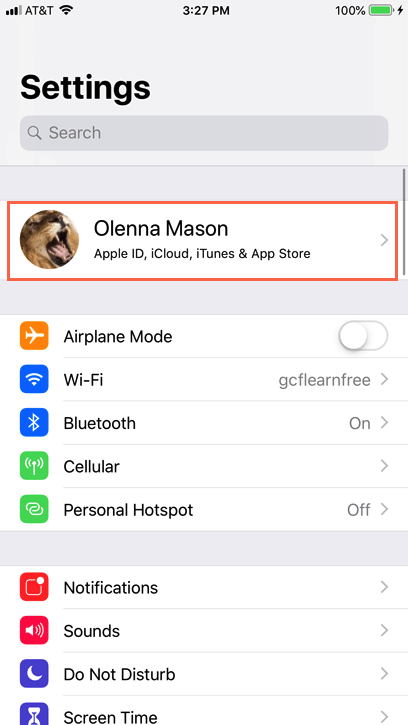
تنظیم iCloud در آیفون
۳. روی iCloud ضربه بزنید.
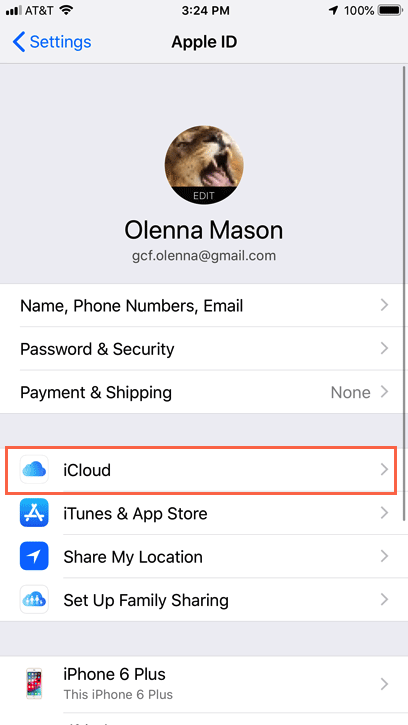
همگام سازی iphone – تنظیم iCloud در آیفون
۴. لیستی از ویژگی های iCloud ظاهر خواهد شد. بسته به ترجیحات تان، به کنترل ها ضربه بزنید تا هر ویژگی را بتوانید روشن یا خاموش کنید،
توصیه می کنیم این ویژگی ها را روشن کنید تا بیش تر از iCloud استفاده کنید.
۵. برای تنظیم پشتیبان گیری خودکار برای iCloud، به پایین بروید و روی Backup ضربه بزنید.
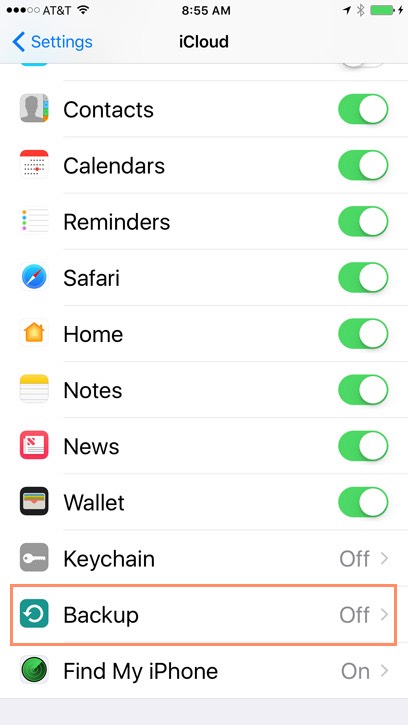
همگام سازی iphone – تنظیم iCloud در آیفون
۶. کنترل iCloud Backup را فعال کنید. آی فون تان حالا هر زمان که شارژ می شود، به Wi-Fi متصل می شود و قفل می شود.
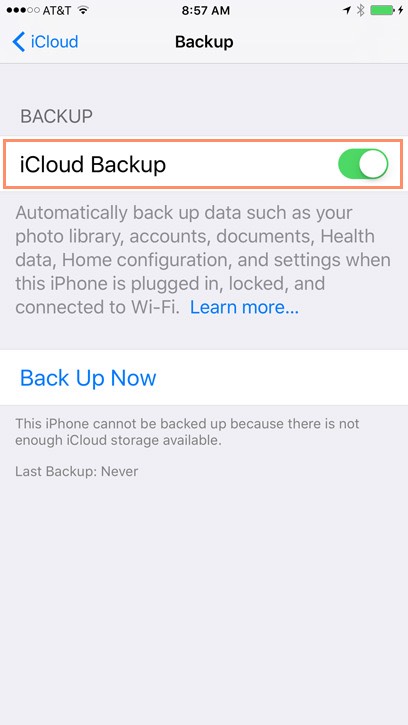
همگام سازی iphone – تنظیم iCloud در آیفون
تنظیم سایر دستگاه ها در آیفون
اگر می خواهید از iCloud برای همگام سازی اطلاعات با دستگاه های دیگر خود (مانند iPad، Mac یا PC) استفاده کنید، نیاز به تنظیم iCloud روی این دستگاه ها همچنین دارید.
دستورالعمل های زیر را در صورت نیاز مرور کنید.
Setting Up iCloud – iPad
Setting Up iCloud – Mac
Setting Up iCloud – PC
اگر چیزی را در دستگاه دیگری از فروشگاه iTunes یا فروشگاه App خریداری کنید، ممکن است بخواهید آن را به طور خودکار بر روی آی فون خود ظاهر کنید.
برای فعال کردن این ویژگی، Settings را باز کنید، iTunes & App Store را ضربه بزنید،
سپس کنترل های موسیقی، برنامه ها، و کتاب ها و کتاب های صوتی را فعال کنید.
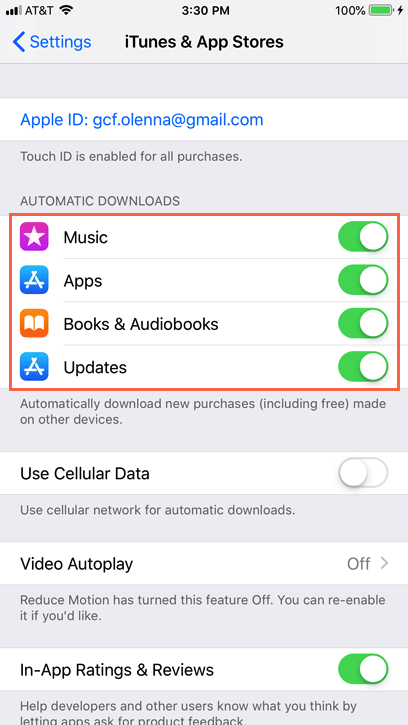
همگام سازی iphone
iCloud.com
حتی اگر هیچ اطلاعی از دستگاه خود ندارید، می توانید اطلاعات مهم iCloud خود را آنلاین مشاهده کنید.
به سادگی به www.iCloud.com بروید و با شناسه اپل خود وارد شوید.
از این جا، شما قادر خواهید بود که تقویم خود را مشاهده کنید، دستگاه خود را پیدا کرده و عملکردهای دیگر را انجام دهید.
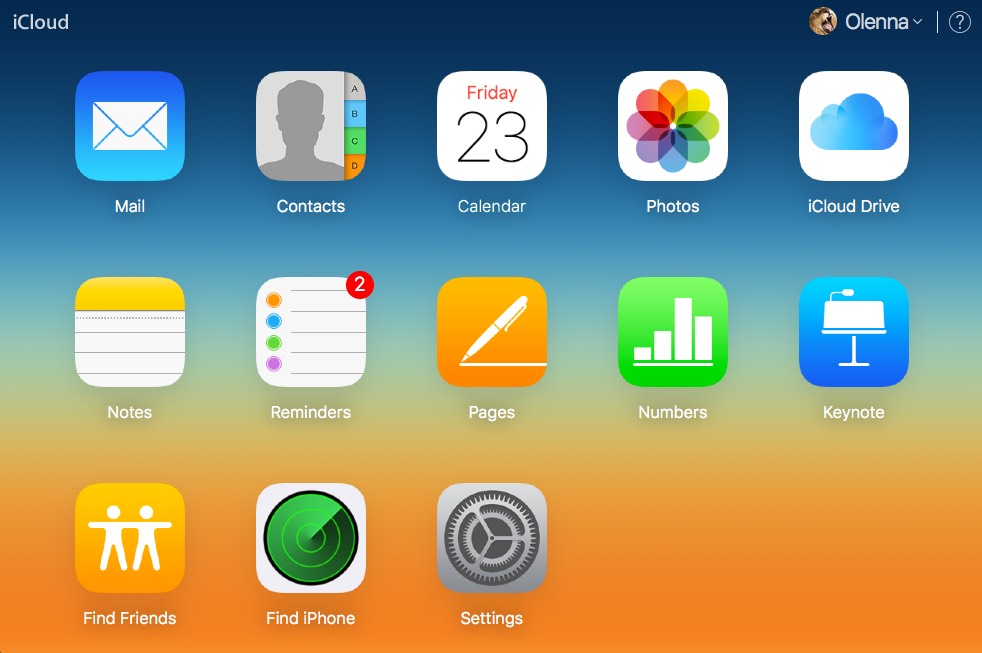
iCloud.com
کلام پایانی
متشکریم از همراهیتون.
همگام سازی باعث می شود که همه چیز در میان رایانه، آی فون و سایر دستگاه های تلفن همراه به روز شود.
دو راه برای همگام سازی آیفون وجود دارد: iTunes و با iCloud. موفق باشید.
 فروشگاه
فروشگاه فیلم های آموزشی
فیلم های آموزشی کتاب های آموزشی
کتاب های آموزشی مقالات آموزشی
مقالات آموزشی وردپرس
وردپرس